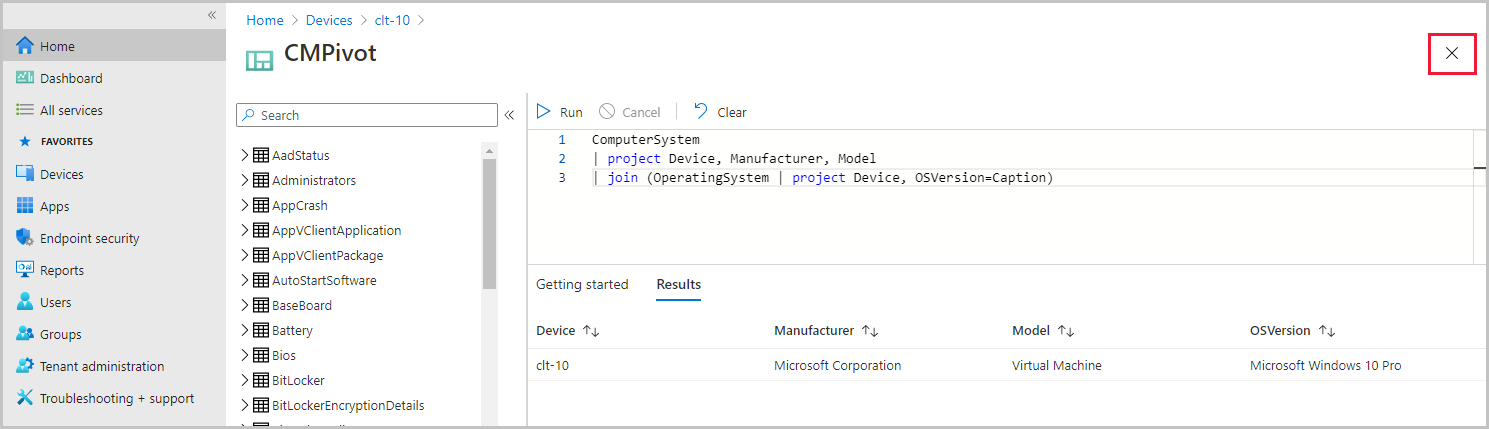Anexo do Locatário: Inicie o CMPivot no centro de administração
Aplica-se a: Gerenciador de Configurações (branch atual)
Traga o poder do CMPivot local para o centro de administração Microsoft Intune. Permita que outras personas, como a Assistência Técnica, possam iniciar consultas em tempo real da nuvem em um dispositivo gerenciado individual do ConfigMgr e retornar os resultados para o centro de administração. Isso oferece todos os benefícios tradicionais do CMPivot, que permite que os administradores de TI e outras pessoas designadas avaliem rapidamente o estado dos dispositivos em seu ambiente e executem ações.
Pré-requisitos
Os seguintes itens são necessários para usar o CMPivot no Centro de administração:
- Todos os pré-requisitos para a anexação Locatário: detalhes do cliente do ConfigMgr
- Atualize os dispositivos de destino para a versão mais recente do Gerenciador de Configurações cliente.
- Os clientes de destino exigem no mínimo a versão 4 do PowerShell.
- Para coletar dados para as seguintes entidades, os clientes de destino exigem um mínimo do PowerShell versão 5.0:
- Administradores
- Connection
- IPConfig
- SMBConfig
Permissões
A conta de usuário precisa das seguintes permissões:
- A Leitura permissão para a Coleção do dispositivo no Gerenciador de Configurações.
- A Executar a permissão CMPivot na Coleção no Gerenciador de Configurações
- Uma função Intune atribuída ao usuário
Iniciar CMPivot
- Em um navegador, vá para o centro de administração Microsoft Intune.
- Selecione Dispositivos e depois Todos os Dispositivos.
- Selecione um dispositivo que seja sincronizado no Configuration Manager por meio da anexação de locatário.
- Selecione CMPivot.
- Digite sua consulta no painel de script e selecione Executar.
Salvar consultas CMPivot em favoritos
Salve suas consultas usadas com frequência em uma pasta Favoritos no CMPivot para manter todas as consultas mais usadas em um só lugar. Você também pode adicionar marcas às suas consultas para ajudar a pesquisar e localizar consultas.
A funcionalidade é semelhante à que já está presente no console Configuration Manager. As consultas salvas no console Configuration Manager não serão adicionadas automaticamente à pasta Favoritos. Você precisará criar novas consultas e adicioná-las a essa pasta.
Para salvar sua consulta, selecione a opção Salvar após digitar em sua consulta. Você pode personalizar o nome e as marcas para sua consulta. Você pode exibir todas as consultas favoritas salvas, na pasta Favoritos no painel esquerdo, juntamente com todas as outras entidades CMPivot.
Fechar o CMPivot
Para fechar o CMPivot e retornar às informações do dispositivo, use o ícone X no canto superior direito do CMPivot.
Próximas etapas
- Para obter exemplos de consulta, confira Scripts de exemplo do CMPivot.
- Para obter informações sobre entidades, operadores e funções CMPivot, confira Visão geral de uso do CMPivot.
- Solucionar problemas do CMPivot dispositivos carregados no centro de administração.
Comentários
Em breve: Ao longo de 2024, eliminaremos os problemas do GitHub como o mecanismo de comentários para conteúdo e o substituiremos por um novo sistema de comentários. Para obter mais informações, consulte https://aka.ms/ContentUserFeedback.
Enviar e exibir comentários de